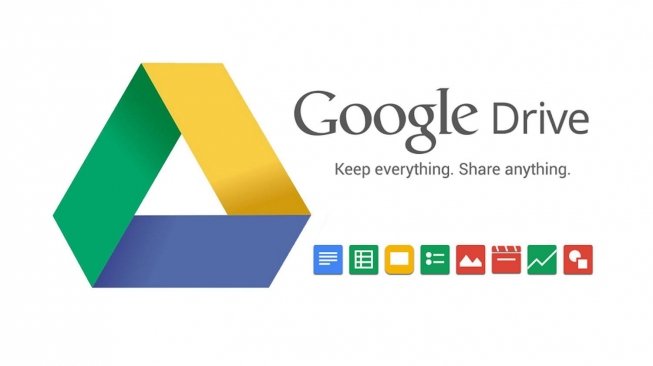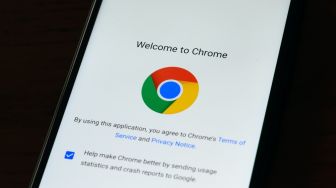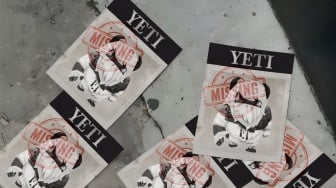Suara.com - Google Drive merupakan layanan penyimpanan data tersinkronisasi, yang memberikan kapasitas tempat penyimpanan gratis cukup besar.
Cara menyimpan foto di Google Drive juga terbilang cukup mudah dan bisa kamu lakukan melalui berbagai perangkat mulai dari laptop, iphone, ipad, hingga android.
Jadi apapun perangkat seluler yang kamu gunakan, jangan lupa mendownload dan menginstall aplikasi Google Drive ya!
Sebelum kamu menyimpan foto di Google Drive, kamu harus terlebih dahulu memastikan bahwa sudah memiliki akun Google ya.
Ikuti cara menyimpan foto di Google Drive berikut ini :
1. Menyimpan foto di Google Drive melalui laptop
![Google Drive. [Google]](https://media.suara.com/pictures/653x366/2022/05/19/52001-google-drive.jpg)
- Download dan install Google Drive pada laptop kamu
- Lalu login dengan menggunakan akun Google kamu
- Kemudian klik new/baru dengan ikon tanda + yang terletak di pojok kiri atas
- Selanjutnya pilih opsi file upload
- Setelah itu pilih foto yang ingin kamu simpan ke Google Drive
- Klik tombol open yang ada di bagian bawah, maka foto-foto tersebut akan diupload ke Google Drive
- Tunggu hingga proses upload selesai, apabila proses upload telah selesai maka foto-foto yang kamu pilih sebelumnya akan muncul pada halaman depan Google Drive
2. Menyimpan foto di Google Drive melalui iphone, ipad, android
- Download dan install aplikasi Google Drive melalui Google Play Store ataupun App Store pada hp kamu
- Lalu buka aplikasi Google Drive tersebut
- Kemudian pilih ikon folder yang berada di pojok kanan bawah layar dan pilih folder tujuan penyimpanan foto
- Lalu klik pada ikon tanda tambah (+) yang ada di pojok kanan bawah layar, maka akan muncul beberapa pilihan opsi menu. Pilih opsi menu upload
- Selanjutnya pilih semua foto yang ingin kamu simpan ke Google Drive
- Setelah itu klik tombol upload yang berada di pojok kanan atas layar, maka semua foto yang dipilih akan diupload ke akun Google Drive kamu
Aplikasi Google Drive ini juga dilengkapi dengan fitur sinkronisasi yang akan melakukan proses backup secara otomatis pada foto-foto yang ada di perangkat kamu. Selamat mencoba! [Jeffry francisco]
Baca Juga: Google Meet Akan Dukung Pemutaran Spotify, YouTube, dan Game